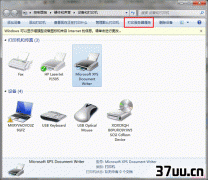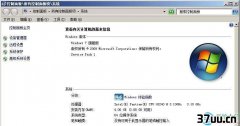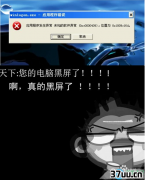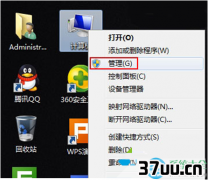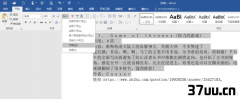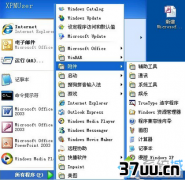u盘做系统详细步骤w7,w10系统装w7步骤-
Win7是目前兼容比较好的电脑系统,在电脑和平板都可以使用的一个系统。
但是很多人在使用win7系统的时候会出现程序错误和电脑系统崩坏,我们电脑的数据就很容易丢失,而且不能开启。
为此,很多人会利用W7系统还原的方法来恢复一些丢失的数据,可以让过去的数据回到一个时间点。
下面,我们来看看W7系统还原的具体步骤,不会的朋友学一下。

一、创建还原点1、首先我们在电脑的桌面上单击计算机,然后选中计算机之后并不是直接双击进入计算机的界面,而是进行右击,现在选择弹出来的选项卡的属性。
2、进入到属性之后可以在左侧找到一个系统保护的选项,单击进去。
3、一般的电脑最常使用的系统盘就是c、d这两个盘,我们可以进行创建还原点。
系统保护选项卡里有一个保护设置的设置,点击进去就会发现C盘的保护是启用的,但是D盘的保护是关闭。
我们可以点击D盘单击配置进行设置和修改。

4、现在打开还原设置的对话框,进行选择启用系统保护这个选项,选择了之后进行单击确定。
这时候,我们可以发现C、D盘的保护都被启用了,现在单击进行创建,然后就可以为启用系统保护驱动器进行创建一个还原点。
5、接下来,给还原点进行一个描述的输入,随便输入就行了,就像我们在空间上传相片一样,最后会需要填写一个简介之类的东西。
可以填写还原点或者其它自己喜欢的标签。
单击创建之后就会看到提示已成功创建还原点,接下来单击关闭就行了。

二、系统还原1、打开电脑的计算机右击属性进入系统保护,在系统保护的选项下是有一个系统还原的选项的。
2、点击系统还原的向导,一直点击下一步就可以看到还原点,接下来还是点击下一步。
3、之后电脑会提示是否还原到之前的还原点,然后点击是和完成,电脑就会开始自动还原。

以上,就是W7系统还原的方法。
W7系统还原之后我们的电脑就会回到某个特定的时间点,我们在这个时间点之后存的数据就会丢失。
所以我们在进行W7系统还原之前,要把我们想要保存的数据拷贝出来,不然会导致我们之后保存在电脑的数据丢失。
W7系统还原的方法很简单,我们只需要进入电脑的系统保护就可以选择W7系统还原,可以一键还原。
版权保护: 本文由 说新蕾 原创,转载请保留链接: https://www.37uu.cn/detail/857.html